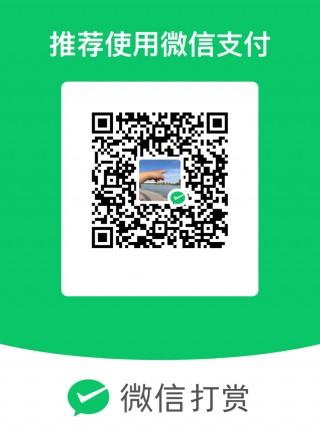二副业务,ECDIS FURUNO FMD-3100操作心得
本文主要介绍下硬件ECDIS(FURUNO ,型号FMD-3100,最新操作系统版本4.0)和海图管理软(HYSPECS VIEWER)的一些使用心得。
一、使用HYSPECS VIEWER,申请ENC(电子海图)
二、将ENC 安装/更新到ECDIS中
三、ECDIS 操作要点
四、ENC使用记录
五、问题小结(干货中的干货哦!)
下面是具体的一些操作:
一、使用HYSPECS VIEWER,申请ENC(电子海图)
本轮使用的选图软件是HYSPECS VIEWER,版本4.8.0.3039,该版本是在2022年3月联网更新到最新版本,相对于老版软件操作方法不一样。
1. 制作航路,申请所需要的电子海图(ENC):ECDIS内航行计划做好后,U盘插入电子海图USB接口,点击左上角PLAN菜单-Manage Date-Route-鼠标左键点击需要导出的航线(必须如下图显示√号)-点击“EXPORT”导入到电子海图专用U盘内,然后将U盘插入驾驶台电脑USB接口。打开HYSPECS VIEWER软件,点击菜单ROUTE-IMPORT ROUTE-选择U盘内航线导入到软件内(该软件也可以制作航线),选取需要ENC之前,上侧菜单“LAYERS”内AVCS和AIO都要点击勾选,这样就能直观的看到航线上需要哪些ENC(绿色表示ENC在有效期内,黄色表示过期,灰色表示没有申请),鼠标滑轮放大或者缩小界面,方面调节到合适的界面,点击鼠标右键-选择最后一栏CHART ORDER-选择需要的ENC, 选出的ENC会变成蓝色,右侧会有一个窗口显示刚才选择的ENC,确认对应的ENC有效期为3个月,该项亦是公司要求,软件内已经设置好,勿改之即可。按照该步骤把航线内需要的最合理的ENC选取完,点击对应ENC右侧“—”可以取消该ENC。注意的是,在选取ENC前,需确保该软件每周AVCS和AIO正常更新,建议在选图操作时勿联网,以免选完图后误点击了“REQUEST ONLINE”,这样的话就直接跟海图供应商那边申请了ENC,未经过公司的审核。正确操作是点击“SAVE AS FILE”—“show file in explorer”-会弹出新窗口,里面有两个文件,打开excel文档,把里面内容清空。再回到软件界面,点击“COPY LIST”,粘贴到EXCEL内并保存,该EXCEL则为此次申请的ENC,将该2个文件拷贝给船长发公司申请即可。

图1
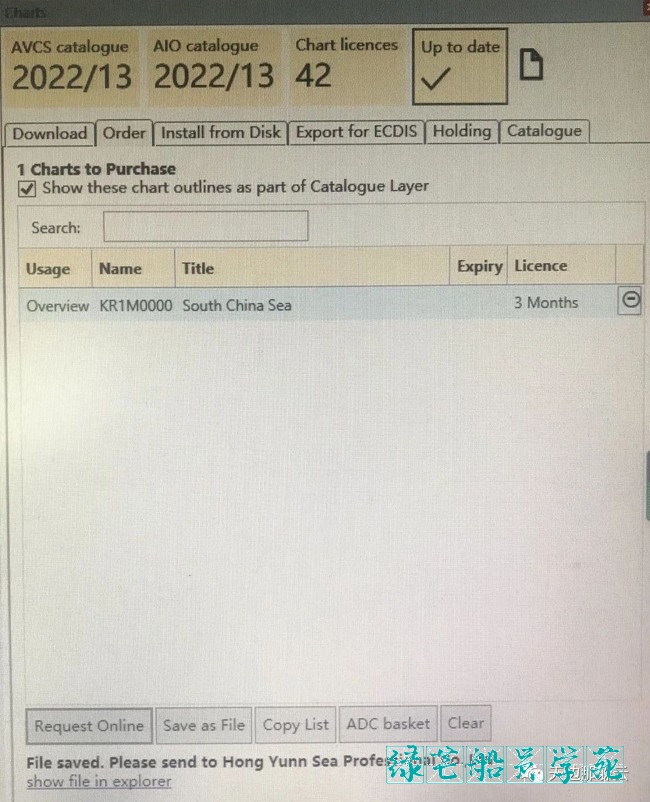 图2
图2
二、将ENC安装/更新到ECDIS中(1-5)
FURUNO的ECDIS 海图管理界面如下图所示,安装/更新ENC关键的操作按钮,用红色标出,如下图:
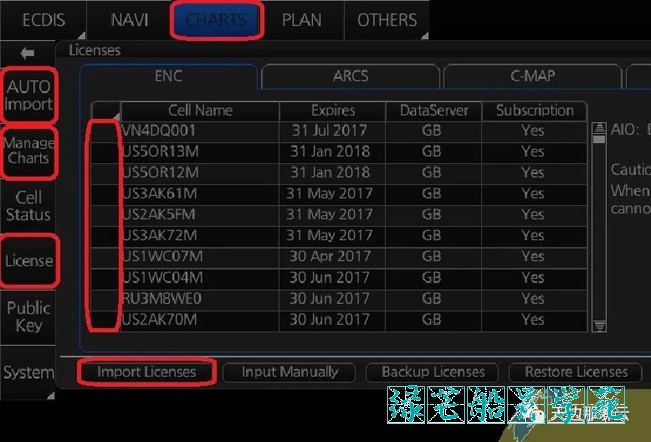
1.ENC的安装步骤(1.1-1.2):
1.1先安装Permits
①将公司发给船长的PERMIT压缩包拷贝过来并解压,然后U盘插入ECDIS的USB接口。
②点击状态区CHARTS→左侧栏license→左下角install license→选择USB Flash→进入PERMITS文件夹→进入MASTER文件夹→选择permits.TXT→点击OPEN→permit即安装完毕。
1.2再安装ENC(chart data)和BASE DVD
①将电脑连接手机热点,打开HYSPECS VIEWER软件,如图2,软件会自动显示最新的通告周数和需要更新的文件大小,点击“UP TO DATE”进行更新。然后将U盘插入电脑USB,点击HYSPECS VIEWER软件菜单EXPORT TO ECDIS-Browse-选择U盘内AVCS-点击软件EXPORT-先择AVCS,导出完再重复上步,EXPORT TO ECDIS-Browse-选择U盘内AIO-点击软件EXPORT-先择AIO。ECDIS的U盘内建立的AVCS和AIO两个文件夹专门用于更新周版通告,每次更新前需要把2个文件夹内容删除。每次有新的PEIMIT安装后以及每周四都需要进行该操作。该操作省掉了送光盘或者发邮件到船上的繁琐,也就是自己联网下载BASE 盘和AIO,缺点是没有网络的话无法进行,但由于本轮航线较短,基本不影响使用。
②将U盘插入ECDIS的USB接口,点击状态区CHARTS→左侧栏Auto import→选择USB Flash→进入AVCS文件夹→点击OK→AVCS安装完成。重复该步骤,选择AIO文件夹进行更新。AIO更新完成后,CELL STATUS菜单内GB800001是一条绿色线。
备注: ENC的安装与每周更新(weekly update)步骤基本一样,唯一区别是AUTO import 这个步骤。
2.Viewing Dates 查看:
海图安装及更新后,确认下display Date 是否选择AUTO:快捷按钮栏Chart INFO→Viewing Dates→Display date 选择auto即可。这个日期一定要选择为最新的日期,或者至少是每周更新的那一天,否则每周更新的内容就不能正确地被显示。(注:ECDIS 4.0 操作版本为默认AUTO,旧版本每次更新完需要手动设置一下)
3.每次更新完,应该重新在PLAN里CHECK ROUTE,查看更新后的内容是否对当前航线有影响,做出对应调整。
4.ENC Manualupdate 手动更新:
收到NAVAREA WARNING 或者NAVTEX 信息,和本航线有影响的航行警告应该用手动更新到ECDIS中。手动更新时,会出现说明书中所述的死机状况,重新启动即可。可能因为手动更新的数据,保存在公共数据库中。若某次更新多次调整经纬度,(如新增某块区域为military exercise军事演习区)容易造成设备ECDIS重启。所以,为避免这种状况,可利用USER CHART来画出某块区域,再将更新照着USER CHART 画出来的区域制作手动更新。这样不会出现ECDIS操作过程中死机,重启的情况。
三、ECDIS 操作要点
1.水深/吃水参数的设置:共5处,每一处水深参数都有不同的功能和意义
1.1. Display→SET→Basic setting→ship& route parameters→ship& route→MAX Draught,此处吃水参数根据SHIP’S PARTICULARS,设为船舶最大吃水,无须根据装载变化修改。
1.2.Display→SET→Basic setting→TT/AIS→NAV Status→MAX Draught,此处吃水参数为船舶每次装载的实际吃水。
1.3. Display→SET→Basic setting→chart alert→Shallow Contour, Safety Depth, Safety Contour, Deep Contour。此4处水深参数,以每次开航吃水为依据。如图:
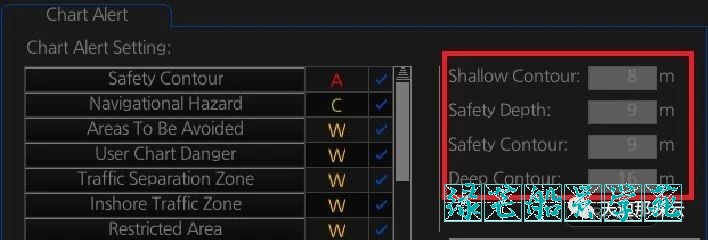
Shallow contour =船舶当前最大吃水
Safety Depth=Vessel Draft + Dynamic Squat+ SafetyMargin
Safety contour=Draught +UKC(Squat& safetyMargin)-Ht of tide,或与Safety Depth一致
Deep Contour=船舶最大吃水的2倍
1.4. PLAN→Route plane→Alert parameters→Draught, Safetycontour, UKC LIMIT。在制作航线计划时,需要设置此3处参数,它们主要用于Route Monitor(航线监控),如图:
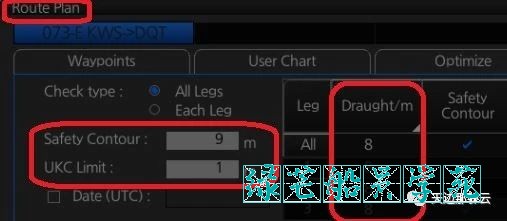
(1). Draught:设置为与1.2中的MAX Draught 一致。
(2). Safety Contour:该处是航路(Route)对水深的监控,与1.3中的Safety Contour没有联系,但一般也设成一致。
(3). UKC LIMIT:该处参数是航路(Route)对水深的监控,依照公司的规定进行设置。
1.5. Overlay/nav. tools→UKC LIMIT, CURRENTDRAUGHT。此二处参数是测深仪(Echo sounder)对水深的监控,设置成与1.4中的一致。
总之,每次开航前,需要设置除1.1外的4处水深/吃水参数。
2.其它设置:
2.1 Chart display,海图显示设置。这是继以上1.3中提及的chart alert(海图警报)外,另一块重要设置的项目,该部分允许用户自定义海图显示的内容。
Chartdisplay其中重要的三部分,分别是STANDARD, OTHER, NtoM三部分设置。
a. STANDARD下的项目要全部选中。
b. OTHER下可由用户自己选择需要显示的内容,临近港口或者狭窄水域,信息过多,反而对航行区域造成视觉干扰,可将某些不重要的项目隐藏。航段过后,应该重新开启此部分内容。
c.沿岸航行,多碍航物,养殖区,军事演习区,Chart display设置时,应在显示尽可能详细的信息。AIO的T&P NOTICE(航海通告改正),也在此可选择显示/隐藏,航行时检查确保此选项设置为显示,以确保ENC处于最新的状态。
3.PLAN 航次计划:
3.1 在ECDICS中制做voyage plan时,点击系统自带的check route后,check result会列出一排Alert list(警报),如caution area, UKC limit, military exercise area, safety contour等等各种各样的警报类型,应该逐个点击,到相应的航段区查看Alert的具体情况,必要时调整航线。
3.2 航路点(WPT)在ECDIS上选取完毕后,某些航路点会出现"Impossibleturn at WPT" (无法在此航路点处转向)。该情况表示航线的几何结构可能无法实现,需修改相邻WPT的旋转半径(RAD),计划速度(PLAN SPD),或者微调该WPT的经纬度即可。
4.纸质海图上的其它工作转移到ECDIS上:
4.1 USER CHART 用户海图:在纸质海图上,经常会需要在海图上用铅笔标注一些信息,如航线某处VTS Radios report point需要报告,报告的详细内容,Contact P/S,Notice E/R to SBE,突出画出危险物标,No go area 等等。这些标注性的工作可通过ECDIS的 USER CHART 这一功能实现。USER CHART还可以具有警报或提示作用,当航线或本船预计的位置与定义为危险的用户海图符号、线或区域交叉时,系统将生成警报或弹出对话框指示。
4.2 FIXED BY RADAR雷达定位:航经狭窄水域或者进出港口航段,常需要借助雷达在纸质海图上定位,也是PSC常检查的项目。在ECDICS中,可通过POSN EVENT这一功能实现雷达定位。具体操作如下:
(1).快捷按钮栏LOG→EVEN LOG→POSN EVENT→弹出一个对话框。
(2).在ECDIS上用鼠标点击在雷达上可以观察到的显著物标(如灯塔,灯浮,陆地尖狭角等),在
ECDIS上输入从雷达读取的方位,距离,点击ADD。生成一条LOP(位置线)
(3).重复以上(2)的步骤,观察,读取下一个物标方位/距离。如果只有2距离,2方位,或1方
位+距离,得到2条LOP交叉的位置为DR(精度较低)。通过3距离/方位,3条LOP交叉的位置为EP(精度较高)
(4).通过LOP定出来的位置,需要设置才会显示在ECDIS上。
具体如下:快捷按钮栏DISP→SET→Symbol Display→Tracking→position event→选中即可。
5. 航行中注意事项
5.1航行中,经过Caution area ,restricted area,UKC limit等区域时,航线上会以金黄色(high-light)显示此航段,应该主动点击查看object INFO的详细内容,弄清楚此处是何种类型的Caution? Restricted area的性质及边界范围,水深等情况,提高警觉,采取对应措施。
5.2航行中,将海图调整到合适的比例尺。ENC安装到ECDICS上,它将以编译比例尺(compilation scale)显示。通常需要放大/缩小,才能适配屏幕,恰当的显示。如果有更大比例尺海图可用,Chart Scale box显示LARGER ENC available。应该放大使用更大比例尺海图。通过屏幕上Chart Scale box可查看放大的倍数。放大的倍数不应该过大,应该确保船舶周围海域有多处可见标注的水深,不要放大到整个屏幕看不到任何水深标注或只有少数几个水深标注。
6. 开关机:在可能的情况下,7天内最好关机一段时间,否则长时间使用可能死机或者自动关机,影响安全。关机后,用软布,清洁LCD;定期检查处理器单元内的滤网,如果灰尘过多,应清洁换新。
- 发表于 2023-04-24 03:56
- 阅读 ( 3244 )
- 分类:海员培训
你可能感兴趣的文章
- 二副面试问题及参考答案(中英文对照) 455 浏览
- 不同船舶电子海图,如何申请海图? (二副业务) 509 浏览
- 二副业务检查、测试、检验 1365 浏览
- 二副业务—通导设备/仪器管理 1078 浏览
- 二副业务—航线设计/航行计划 845 浏览
- 见习二副详细业务 1190 浏览
相关问题
0 条评论
文件生成中...
请稍候,系统正在生成您请求的文件
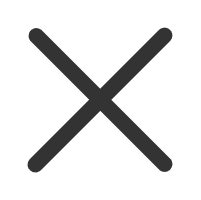
二副业务,ECDIS FURUNO FMD-3100操作心得

扫码过程中请勿刷新、关闭本页面,否则会导致支付失败
购买后请立即保管好,30天后需重新付费。
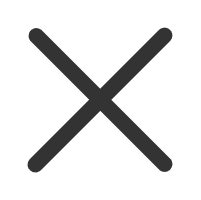
二副业务,ECDIS FURUNO FMD-3100操作心得

扫码过程中请勿刷新、关闭本页面,否则会导致支付失败
购买后请立即保管好,30天后需重新付费。
请点击下载或复制按钮进行操作